Microsoft Word merupakan aplikasi yang sangat berfungsi untuk mengolah dokumen, membuat surat-menyurat, proposal, makalah atau skripsi. Mungkin karena fiturnya yang sangat lengkap, Ms. Word seakan telah menjadi aplikasi wajib yang harus terinstall pada komputer atau laptop. Bagi Anda yang baru saja menginstall aplikasi Microsoft Office dan di dalamnya terdapat Ms. Word, berikut terdapat beberapa hal yang sebaiknya dilakukan setelah menginstall Ms. Word.
Mengaktifkan text boundaries
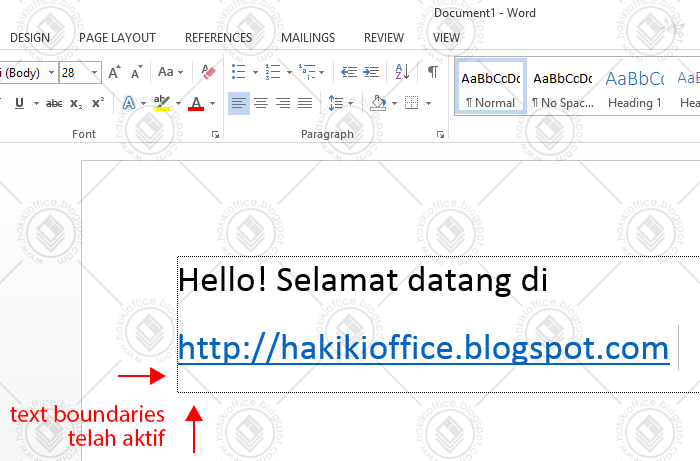
Text boundaries adalah fitur yang sangat membatu pengguna ketika melakukan pengetikan. Dengan adanya "pembatas" ini pengguna bisa mengetahui jarak margin tiap sisi lembar kerja dengan mudah (Baca: Cara Mengaktifkan Garis Pembatas (Text Boundaries) pada Ms. Word 2013). Pada Ms. Word 2013, tampilan text boundaries memang cukup berbeda dengan Ms. Word versi sebelumnya karena text boundaries pada Ms. Word 2013 mengikuti panjangnya text yang sedang di ketik. Apabila pengguna meng-enter maka akan terbentuk garis pembatas baru.
Mengaktifkan ruler
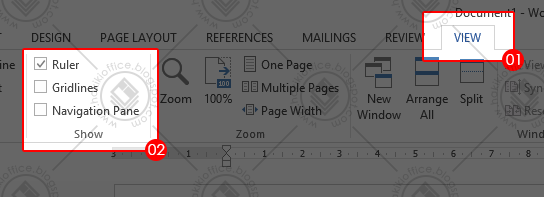-pada-Microsoft-Office-2013.gif)
Ruler akan sangat membatu pengguna dalam menentukan jarak paragraf, jarak tab, jarak kolom pada tabel dan tentunya masih banyak manfaat apabila pengguna mengaktifkan ruler pada Ms. Word (Baca: Menampilkan Ruler (Penggaris) pada Microsoft Office Word 2013).
Mengubah bentuk & ukuran font
Penggunaan font Times New Roman dengan ukuran 12 nampaknya masih menjadi standar baku dalam penulisan makalah atau skripsi. Untuk mempermudah pengeditan, ada baiknya pengguna menjadikan font Times New Roman dengan ukuran 12 sebagi default. Untuk melakukan hal tersebut berikut langkah-langkahnya:Pada ribbon Home klik pada panah kecil di sudut kanan bawah pengaturan Font, seperti pada gambar di bawah. Atau menggunakan akses cepat Ctrl + D.

Pada jendela baru pengaturan Font, silakan ubah font (poin 02 pada gambar dibawah) menjadi Times New Roman, kemudian ubah ukuran (size) menjadi 12 (poin 03 pada gambar dibawah). Terakhir klik pada tombol Set As Default (poin 04 pada gambar dibawah).
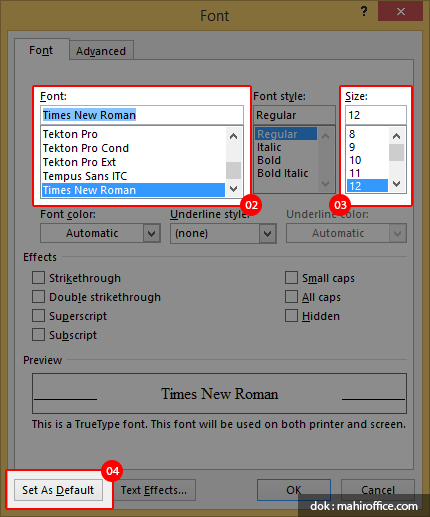
Pada jendela konfirmasi jangan lupa untuk memilih All documents based on the Normal template? (poin 05 pada gambar dibawah) kemudian Ok.
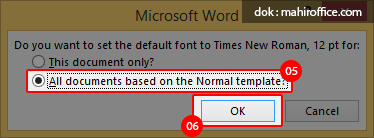
Semoga bermanfaat dan bisa menambah kinerja aplikasi Ms. Word yang digunakan.
Sponsor